Ваша корзина
Ваша корзина пуста!

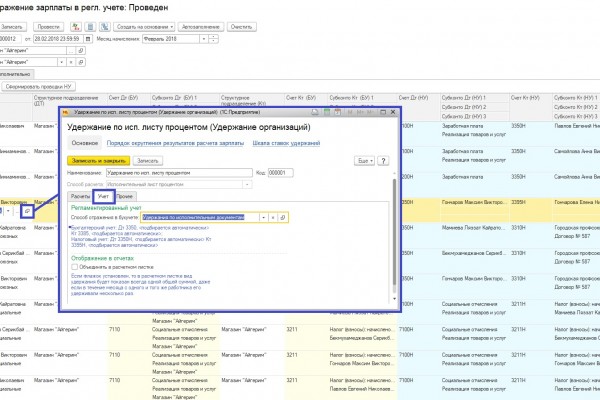
- Дата публикации: 26.06.2019
- Ссылка на публикацию: скопировать
Настройки в 1С для учета и отчислений алиментов
В учетной системе "1С Бухгалтерия для Казахстана", первую очередь для алиментов вводим виды удержания (если они еще не заведены в системе) и выполняем их настройки в разделе "Зарплата" – "Справочники и настройки" – "Удержания организаций".
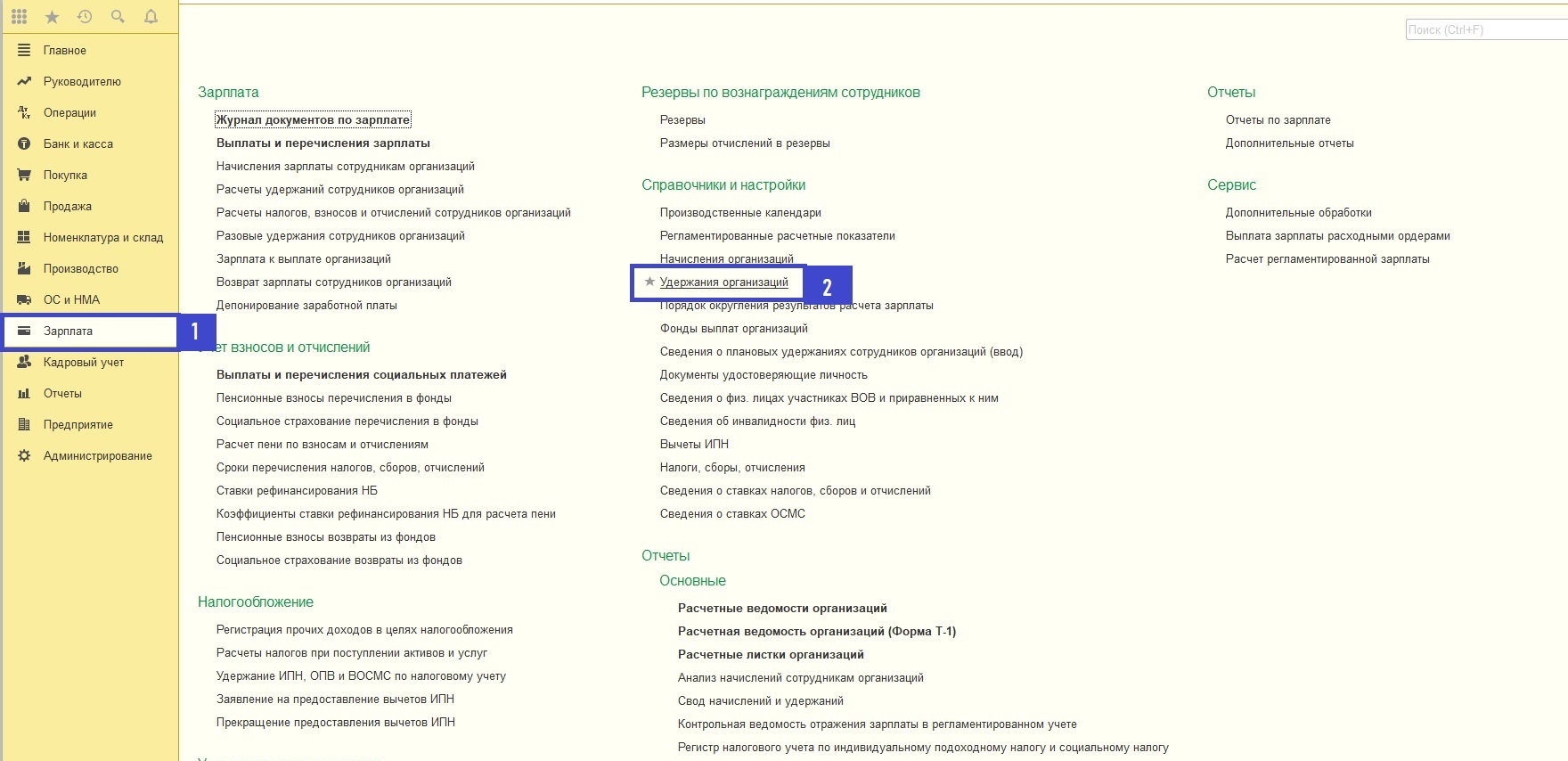
Для расчета алиментов предусмотрено несколько предопределенных элементов с вариантами:
по месячному расчетному показателю (МРП);
процентом;
фиксированной суммой.
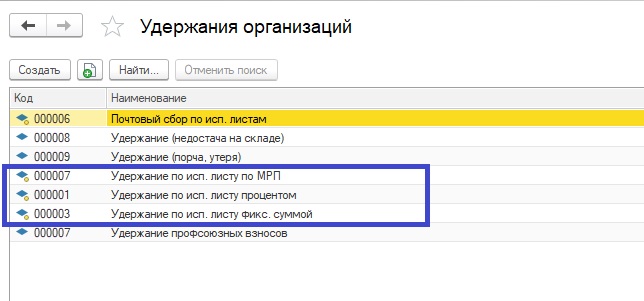
Для вида удержания "процентом" выполняем дополнительные настройки:
указываем базу – на закладке "Прочее" заполняем список начислений, которые будут составлять базу для расчета алиментов;
определяем порядок – устанавливаем при необходимости признаки "Вычитать из базы ИПН" и "Вычитать из базы ОПВ".
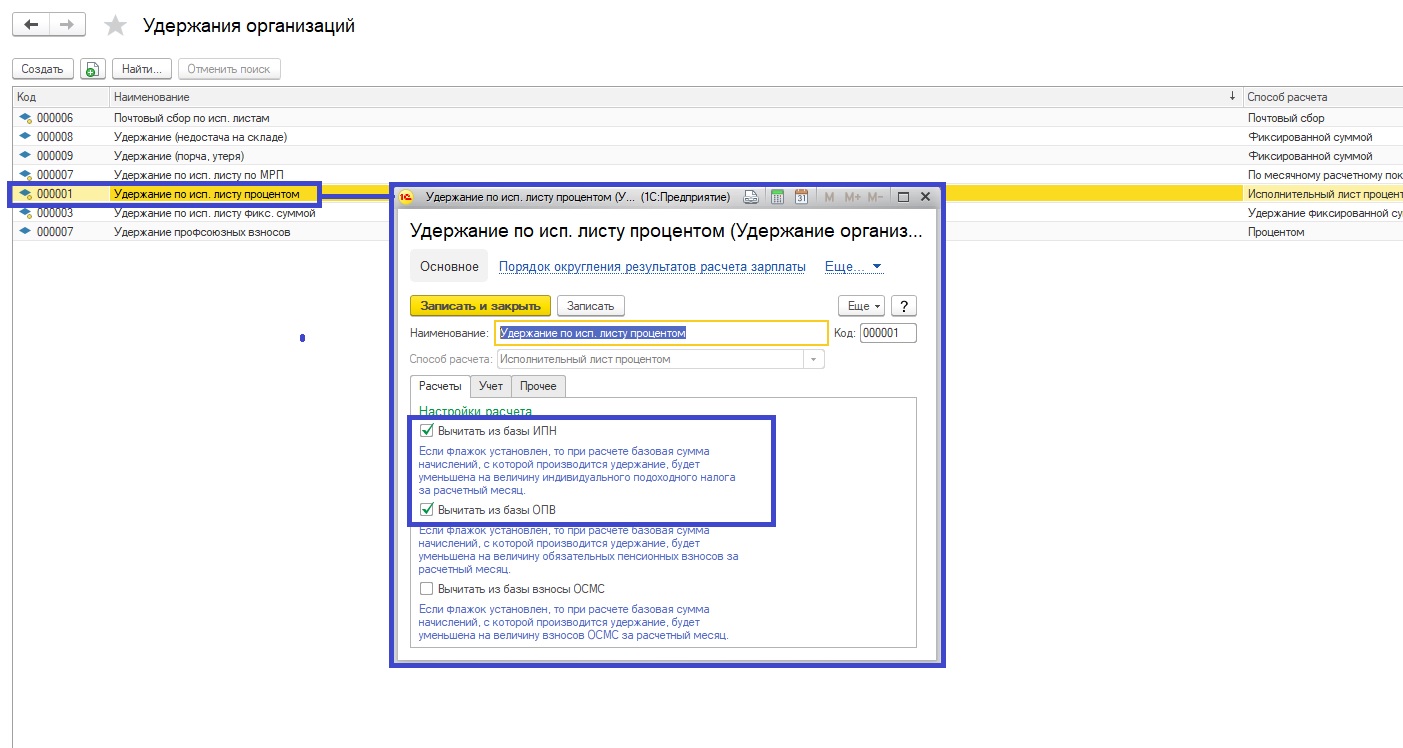
При установке признаков сначала рассчитывается индивидуальный подоходный налог и/или обязательные пенсионные взносы, а затем к оставшемуся доходу применяется процент для вычисления суммы алиментов. Если указанные настройки не установлены, то размер алиментов будет считаться как процент от суммы начисления без учета налога и взноса.
Ввод удержания алиментов
После настройки необходимо назначить соответствующее удержание выбранным сотрудникам. Используем документ "Исполнительный лист", который доступен в разделе "Зарплата" – "Учет исполнительных листов"-"Исполнительные листы".
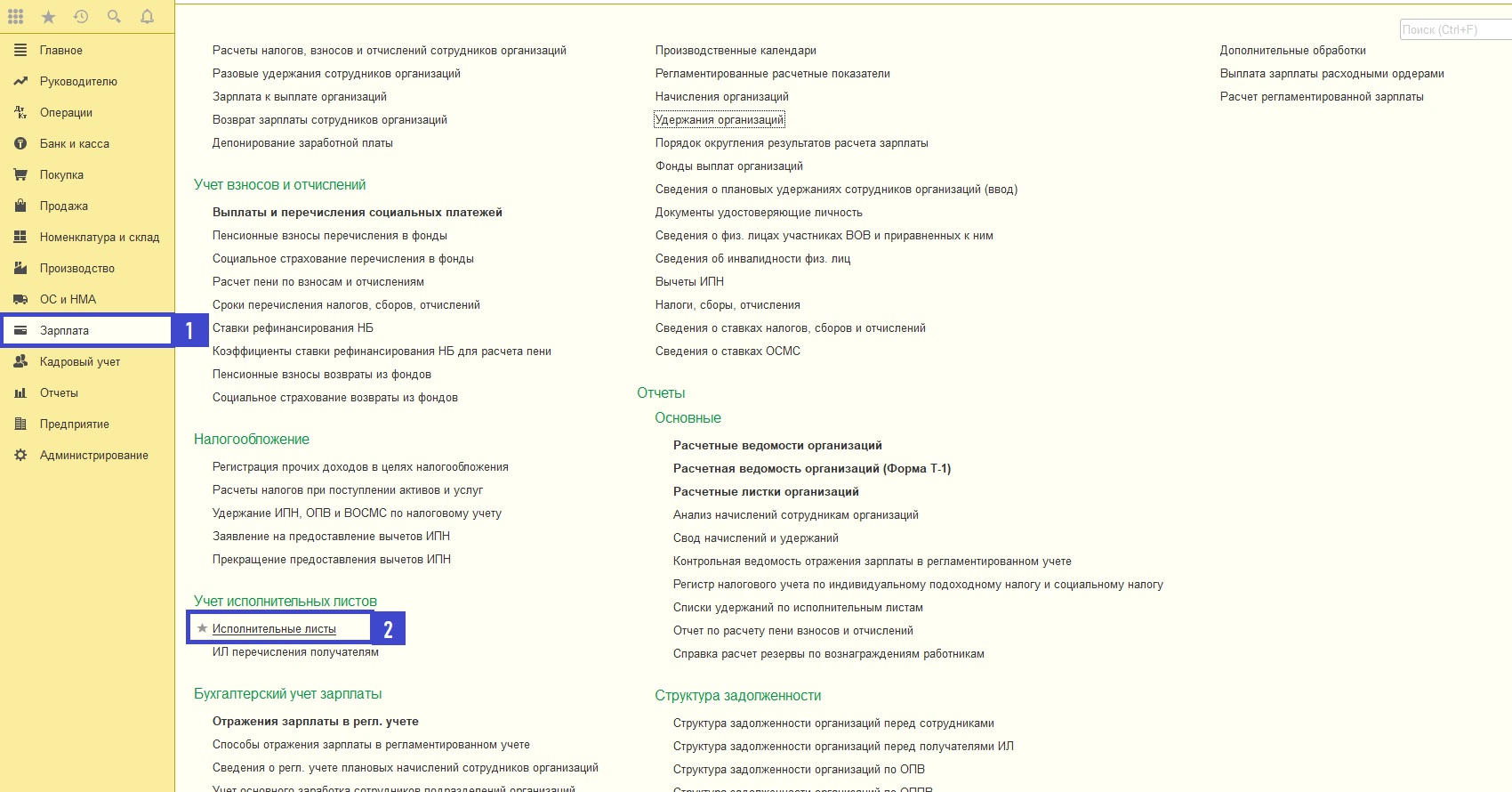
В документе указывается работник, с доходов которого будет производиться удержание и период действия исполнительного листа. Дата, с которой должно начаться удержание в данной организации определяется в пункте "Дата действия". При этом дата начала исполнительного листа (дата "с") и дата начала действия (дата "по") могут различаться, если работник был принят в организацию с уже действующим исполнительным листом.
Далее выбираем способ расчета:
Процентом от заработка, Фиксированной суммой, или По месячному расчетному показателю, установив признак в соответствующей строке.
Строка "Размер" заполняется фиксированной величиной, либо процентом, в зависимости от указанного способа расчета. В случае варианта расчета по МРП в этой строке указывается количество месячных расчетных показателей.
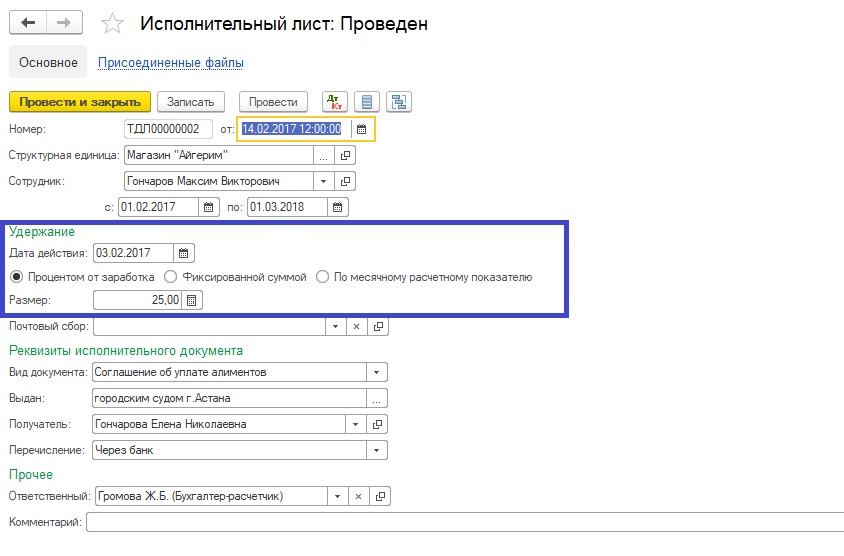
Для того, чтобы программа приняла вводимое удержание как удержание алиментов, в строке "Вид документа" выбираем значение "Соглашение об уплате алиментов".
В качестве получателя выбирается физ.лицо из справочника "Контрагенты". Способ выдачи суммы алиментов в пользу получателя указывается в реквизите "Перечисление".
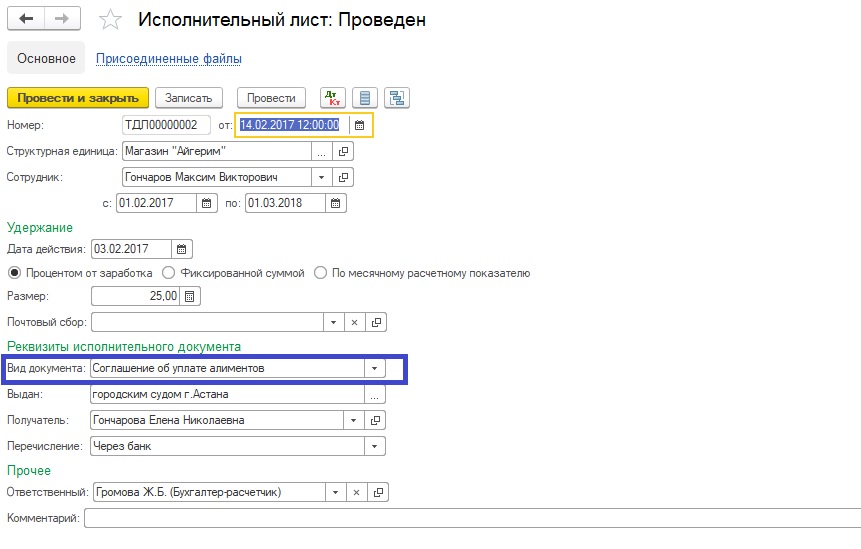
В рамках программы возможны различные варианты выплаты: через кассу, через банк, либо через почту. В случае перечисления через почту, или через банк, можно также настроить и удержание почтового сбора и банковской комиссии за выполнение операции. Для этого в строке "Почтовый сбор" указываем удержание со способом расчета "Почтовый сбор".
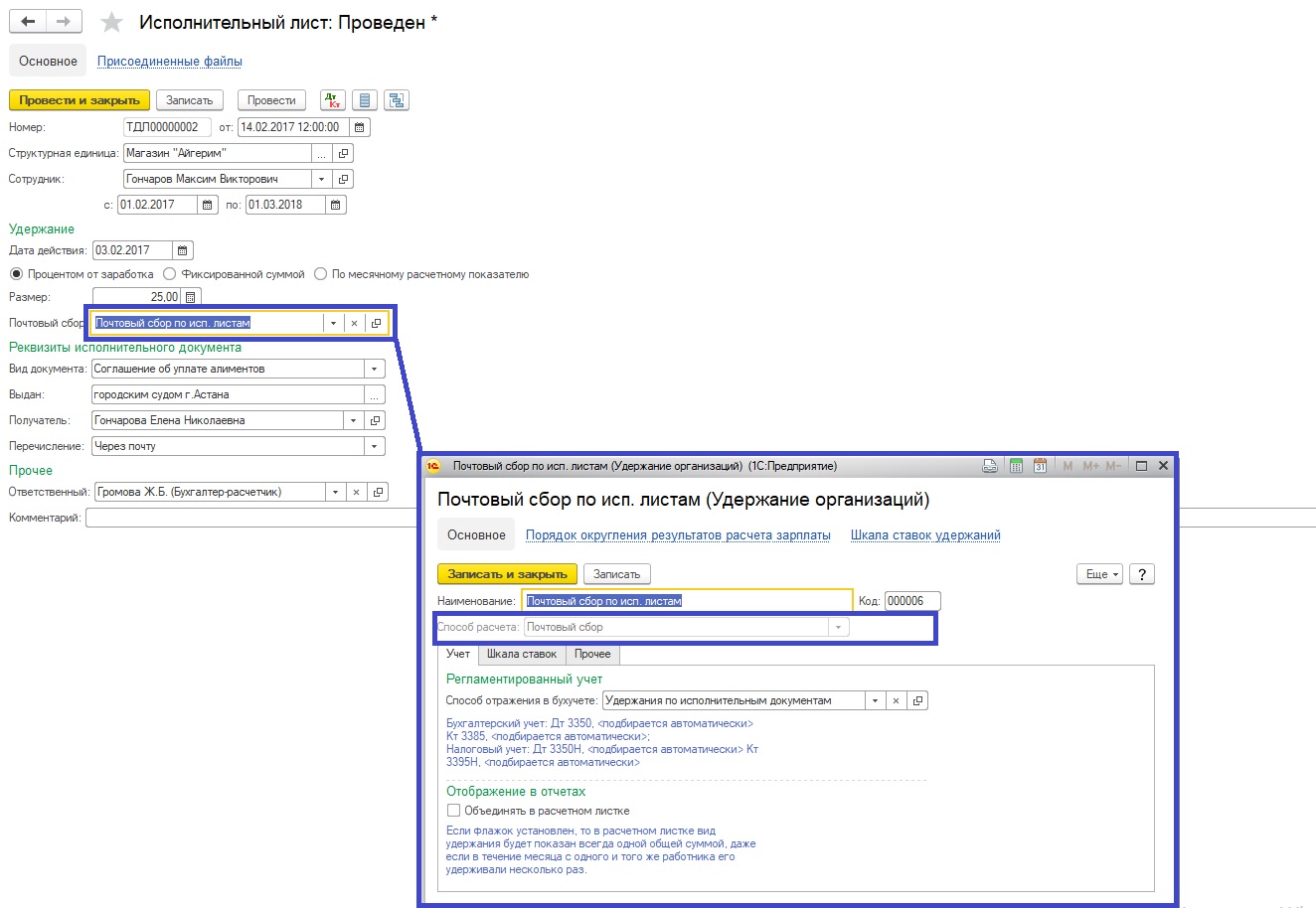
Для такого вида удержания на закладке "Шкала ставок" настраиваются правила расчета почтового сбора или банковской комиссии. Таким образом, в зависимости от размера алиментов будет рассчитана и сумма сбора или комиссии.
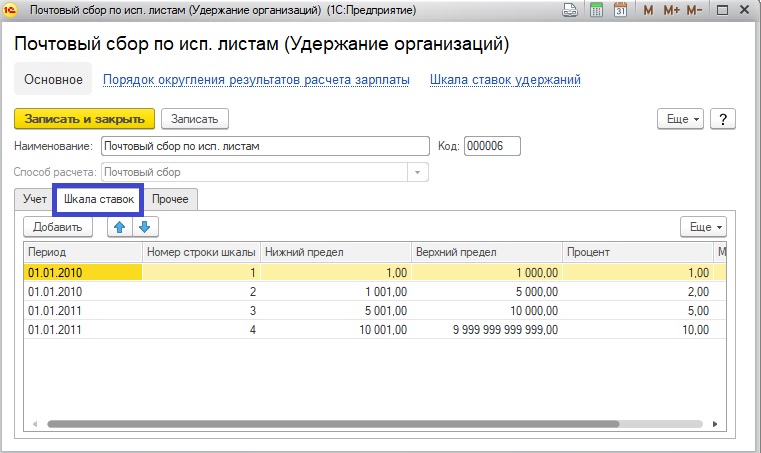
Расчет удержания алиментов
Для расчета суммы алиментов с дохода сотрудников организации используем документ "Расчет удержаний сотрудников организаций" в разделе "Зарплата" – "Зарплата"-"Расчеты удержаний сотрудников организаций".
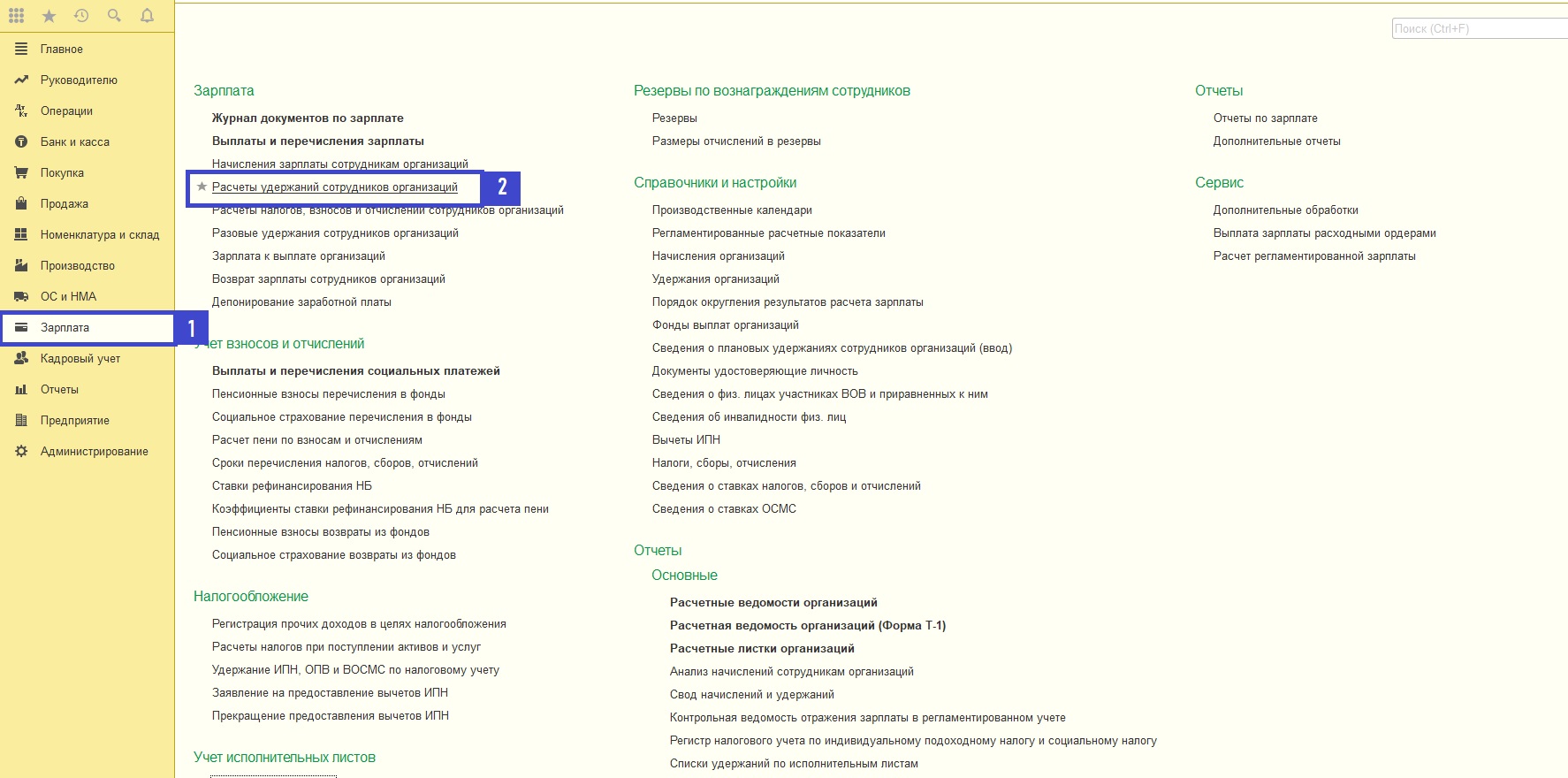
Суммы алиментов и сбора/комиссии рассчитываются автоматически по кнопке Рассчитать и отображаются в табличной части закладки "Прочие удержания".

Перечисление алиментов
Для выплаты алиментов в пользу получателя вначале создаем документ "ИЛ перечисление получателям", который находится в разделе "Зарплата" – "Учет исполнительных листов"-"ИЛ перечисления получателям".
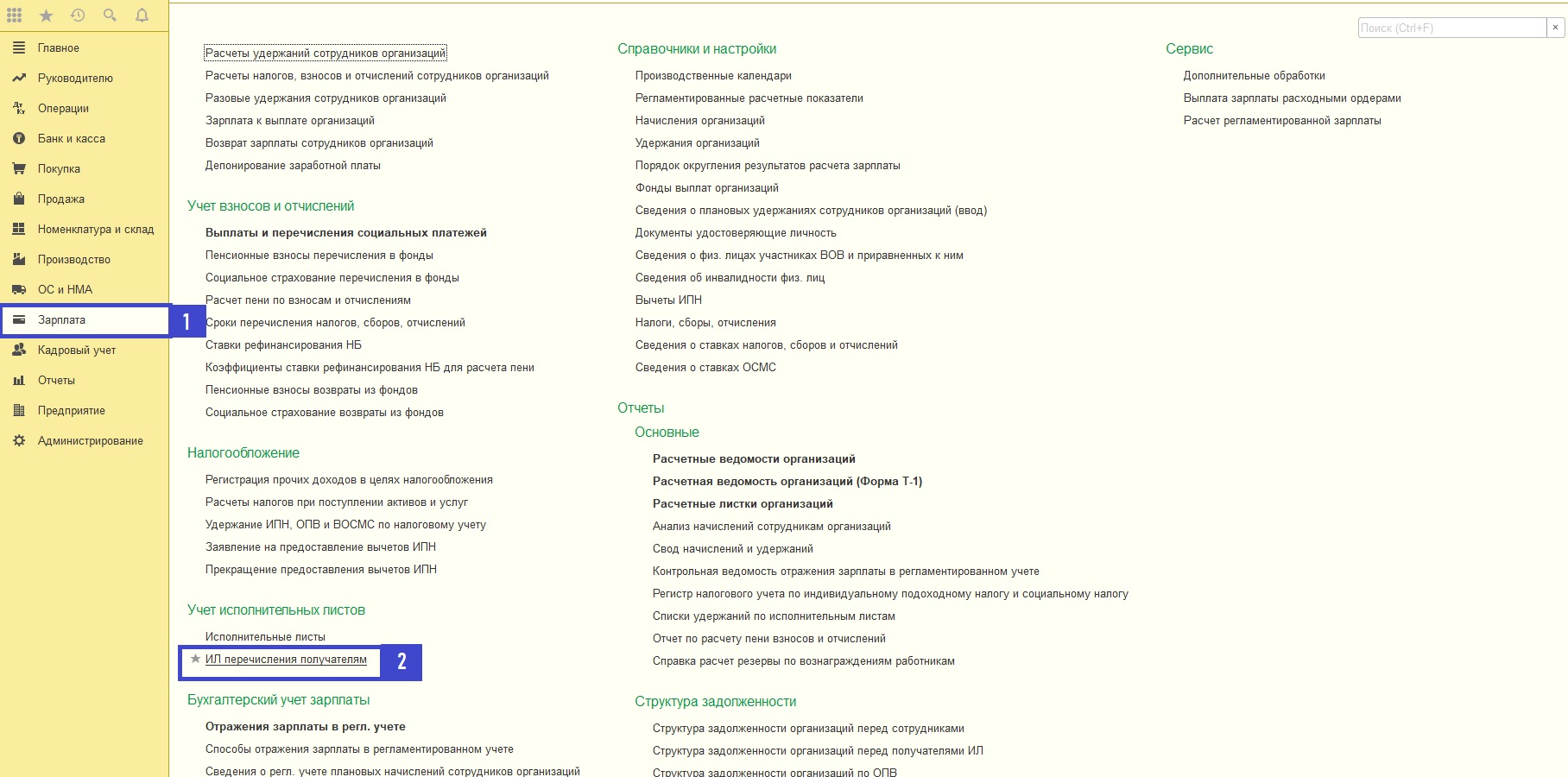
На каждый способ выплаты создается свой отдельный документ, где указываются получатели и суммы к получению. Документ может быть заполнен автоматически по кнопке "Автозаполнение". Для отражения факта перечисления задолженности по исполнительным листам на основании ведомости требуется создать платежный документ:
"Расходный кассовый ордер" - в случае выплаты из кассы;
"Платежное поручение (исходящее)" – при перечислении через банк;
"Авансовый отчет" – при отражении выплат через подотчетное лицо, т.е. перечисление выполняется через почту.
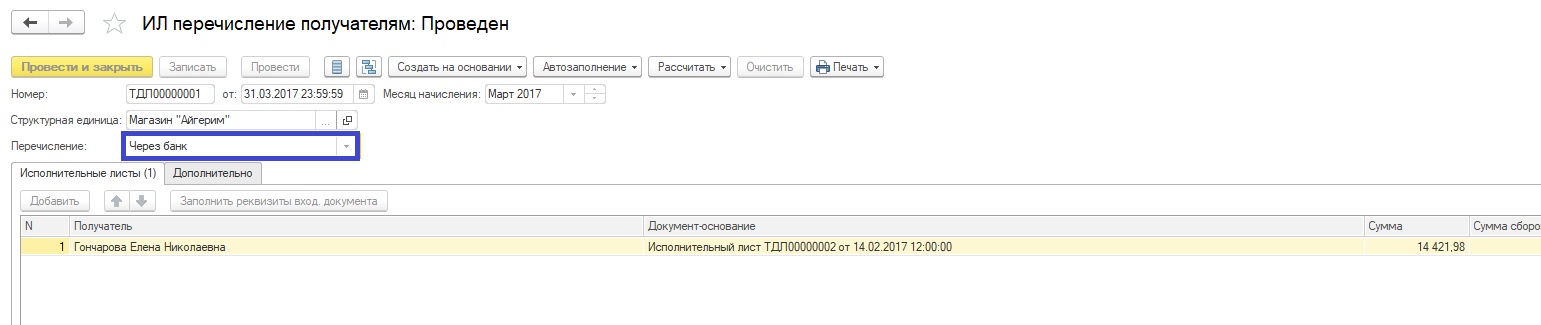
Отражение алиментов в учете
В бухгалтерском учете алименты отражаются вместе со всеми начислениями и удержаниями в документе "Отражение зарплаты в регл. учете" в разделе "Зарплата" – "Бухгалтерский учет зарплаты"-"Отражения зарплаты в регл.учете".
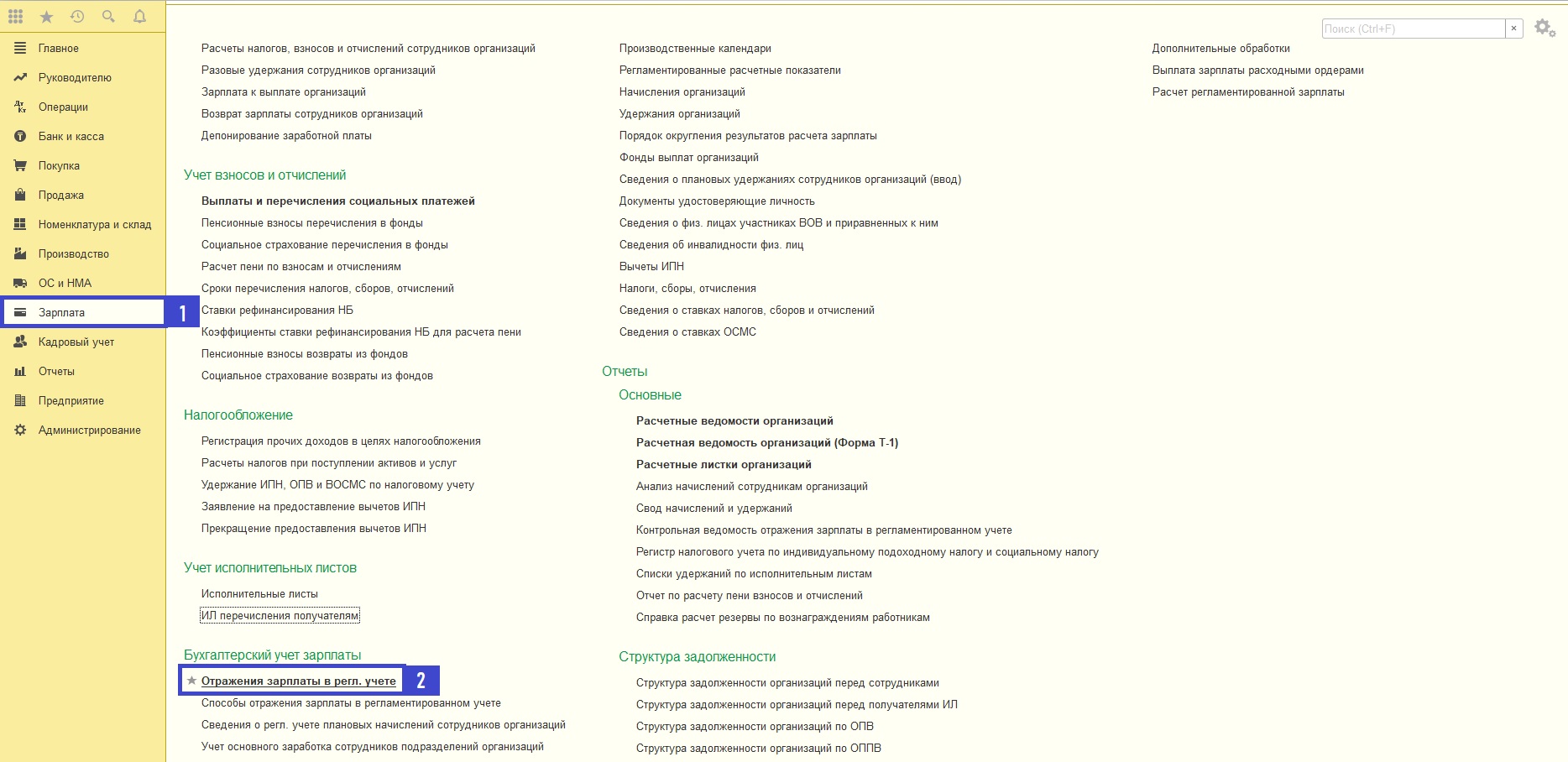
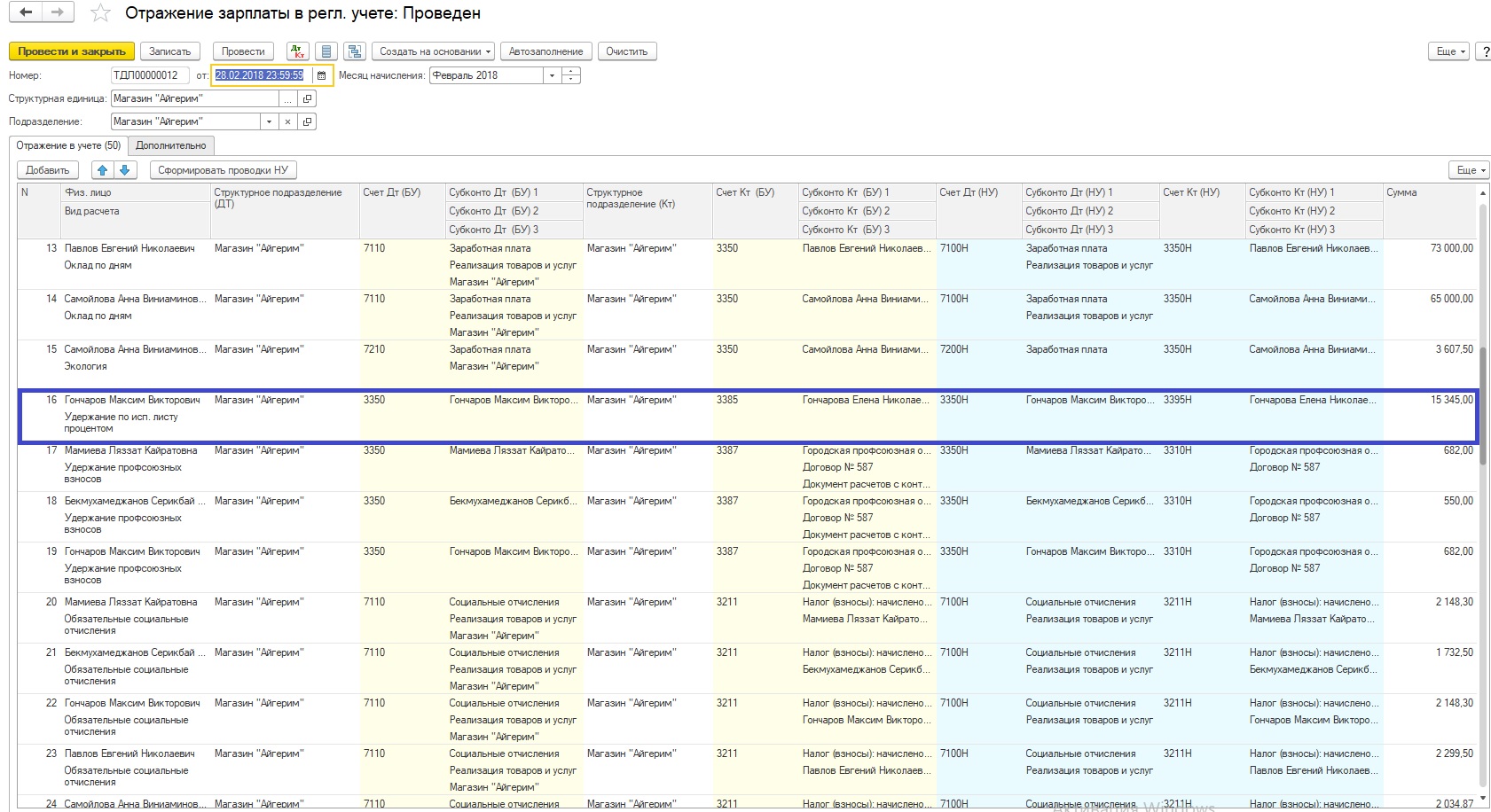
Для корректного отражения в бухгалтерском и налоговом учете необходимо настроить способ отражения в настройках вида удержания.
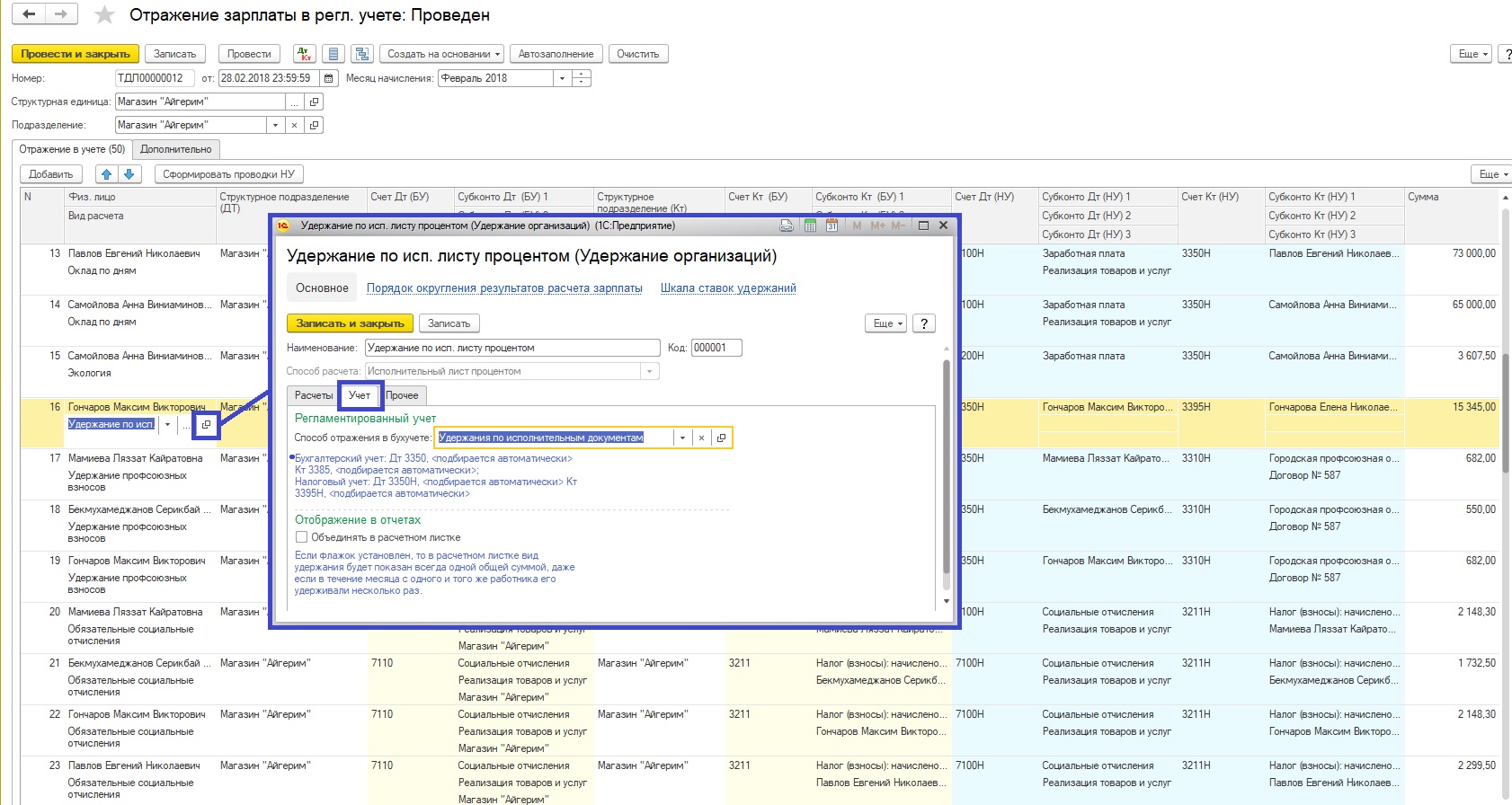
Для получения сводной информации по задолженности перед получателями алиментов предназначен отчет "Структура задолженности организаций перед получателями ИЛ", который расположен в разделе "Зарплата" – "Структура задолженности"-"Структура задолженности организаций перед получателями ИЛ".
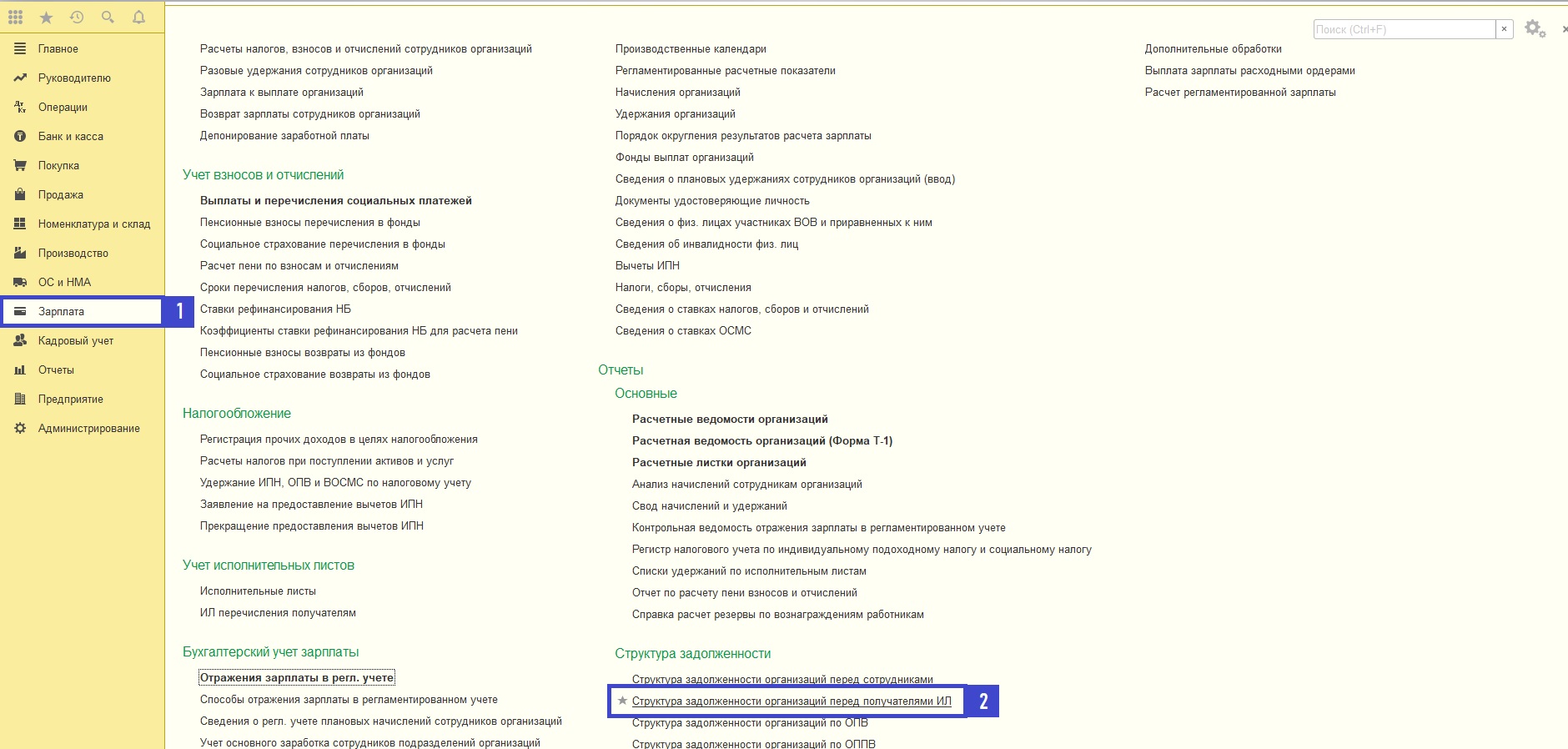
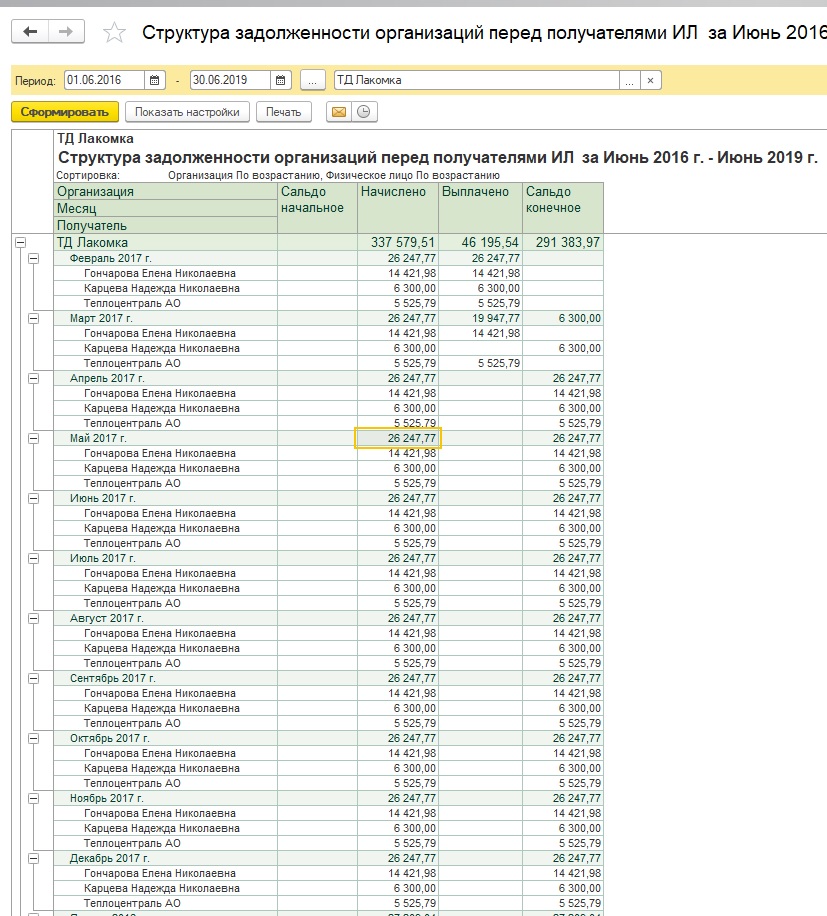
ОФФЛАЙН фискальный регистратор, как конкурентное преимущество
На рынке современных фискальных регистраторов представлено множество моделей различных производителей. Но, к сожалению, не все из них могут похвастаться универсальным функционалом, которым обладает уникальный кассовый аппарат и банковский терминал 2В1 iKKM-Touch. Устройство также можно по праву назвать платежным центром, который может принимать все виды платежей: наличными с выдачей фискального чека, безналичных платежей с банковских карт (при этом аппарат выдает сначала банковский чек, а после подтверждения транзакции банком и фискальный чек). Могут быть задействованы карты всех типов: магнитные, контактные чиповые, бесконтактные NFC, и даже платежи посредством смартфонов. Еще одной важной функцией является взаимодействие аппарата с учетными системами 1С в качестве фискального регистратора. IKKM-Touch может взаимодействовать с 1С как в ОНЛАЙН (постоянное подключение к 1С, при этом для печати проданных товаров в чеке выгрузка номенклатур товаров в сам аппарат не требуется, все данные берутся непосредственно с 1С) и ОФФЛАЙН режим ( периодический обмен данными с 1С, загрузка товарных позиций непосредственно в сам аппарат).

Рассмотрим ОФФЛАЙН вариант подключения, при котором Вы сможете получить полностью автономное устройство для принятия оплаты "в поле" за пределами офиса:
будет полезно курьерам, таксистам, различного вида выездной торговли, кейтеринга и т.д.
После отработанной смены, аппарат возвращается в офис, производится синхронизация всех выбитых на аппарате документов с 1С, а со стороны учетной системы идет обмен измененными товарными позициями ( например, на одну из номенклатур изменена цена, новая цена будет записана в аппарат при ОФФЛАЙН обмене).
Подытожим
Благодаря уникальному функционалу iKKM-Touch, Ваша компания сможет предлагать свой товар и услуги по всем стандартам действующего законодательства, даже за пределами офиса, где бы ни находился Ваш клиент.
Аппарат официально аттестован 1С и имеет сертификат "1С Совместимо!".
IKKM-touch-KZ с поддержкой ОФД (LAN,WiFi, без аккумулятора) и Банковский терминал отличается наличием LAN и WiFi интерфейсов, обеспечивает быструю отправку данных, питание только от сети (б..
1С:Предприятие 8 Бухгалтерия для Казахстана ПРОФ версия Программа 1С:Бухгалтерия 8 для Казахстана – популярное решение для автоматизации ведения бухгалтерского и налог..
"1С:Управление торговлей для Казахстана 8" — это современный инструмент для повышения эффективности бизнеса торгового предприятия. "1С:Управление торговлей для Казахстана 8" позволяе..
1С:Предприятие 8. Розница для Казахстана Решение предназначено для автоматизации торговой деятельности магазинов и других розничных торговых точек, в том числе объединенных в торговую сеть...
IKKM-touch-KZ модель V3P. Сенсорный экран. LAN, без аккумулятора, без принтера, беспроводной GSM модуль для отправки данных в ОФД. iKKM предлагает принципиально новый подход..
IKKM-touch-KZ. Сенсорный экран. Встроенный аккумулятор, беспроводной GSM модуль для отправки данных в ОФД, Wi-Fi, без LAN-проводного сетевого соединения. Больше чем кассовый аппарат &nbs..
Давай помогу тебе потратить деньги :)